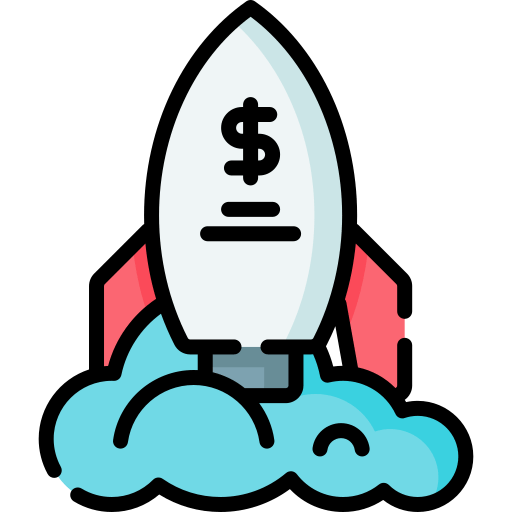Как узнать номер счета вебмани кошелька
Где посмотреть номер своего Webmoney кошелька
В системе WebMoney для идентификации каждого аккаунта предусмотрено 2 основных параметра: WMID и реквизиты кошелька. Оба этих значения могут использоваться для совершения ряда операций. В статье рассказано о том, как узнать номер кошелька Вебмани через WM Keeper Standart на официальном сайте, а также с использованием мобильного приложения. Также разобрана безопасность передачи данных третьим лицам и возможность изменения реквизитов созданного счета.
- Для чего нужен номер кошелька Webmoney
- Можно ли давать свой номер другим людям
- Что означает первая буква в номере, как пример, R в WMR
- Где посмотреть значение счета в WM Keeper Standard (Mini)
- Как выглядит значение кошелька в WebMoney Keeper Mobile
- Можно ли изменить 12 цифр кошелька в Webmoney
Для чего нужен номер кошелька Webmoney
В рамках системы Вебмани пользователи осуществляют оборот местных титульных знаков, для учета которых используются WM-кошельки. Титульные знаки могут размещаться только в специальных хранилищах, которые прикреплены к индивидуальному номеру WMID.
Номер, или WMID, необходим для совершения переводов внутри системы. Так, отправитель не сможет отправить деньги, не зная реквизитов получателя.
Можно ли давать свой номер другим людям
Знать один только номер кошелька (12 цифр) для совершения каких-либо распорядительных операций со счетом недостаточно. Чтобы потратить деньги либо перевести средства, пользователь обязательно должен авторизоваться в личном кабинете. Кроме того, чтобы получить перевод от другого человека, потребуется передать ему реквизиты счета либо непосредственно WMID.
Поэтому разглашение номера своего счета не угрожает безопасности, в то время как утеря логина и пароля от аккаунта может стать причиной совершения несанкционированных операций.
Что означает первая буква в номере, как пример, R в WMR
У каждого аккаунта, зарегистрированного в системе, есть 2 идентифицирующих параметра: WMID и номер счета. Последний из названых обязательно прикрепляется к WMID и значения обоих параметров состоят из 12 цифр, однако у счета имеется дополнительный буквенный префикс в самом начале.
Префикс выражается латинской буквой и обозначает определенный эквивалент средств, для которых предназначен данный счет. Например, номер WMR кошелька будет выглядеть следующим образом — R038765436762, WME — E921367598738, WMU — U10809762782 и так далее. Таким образом, по одной букве можно определить используемую валюту.
По состоянию на май 2020 года система поддерживает 13 основных видов кошельков:

В зависимости от полученного статуса аттестата, участники могут свободно создавать каждый из представленных видов и использовать для личных целей. Открытие кошельков возможно только после окончания регистрации в системе.
Помимо вышеперечисленных видов, существует 2 дополнительных типа:
- WMD — тип D, учет выданных кредитов;
- WMC — тип C, указывающий на имеющиеся кредитные обязательства.
Два последних вида D и C могут создаваться только в единственном экземпляре.
Где посмотреть значение счета в WM Keeper Standard (Mini)
Для того чтобы узнать номер wmr кошелька через официальный сайт WebMoney (WM Keeper Standart), необходимо:
- Авторизоваться в личном кабинете. Для этого нужно перейти по следующей ссылке https://wallet.webmoney.ru/ и нажать кнопку «Войти».
- Далее заполнить свои данные: логин/WMID/email/номер телефона и пароль.
В верхней части главной страницы будут отображаться все открытые счета. На карточке каждого из них имеется 12 цифр:

Также можно нажать на нужную карточку и открыть окно с подробной информацией. Здесь же расположена кнопка для копирования реквизитов в буфер обмена:

Как выглядит значение кошелька в WebMoney Keeper Mobile
Найти и посмотреть значение счета можно также через мобильное приложение для Android, iOS или других платформ. Рассмотрим, как найти номер в программе WebMoney Keeper для Android.
Для этого достаточно скачать приложение на свое устройство и авторизоваться в аккаунте. На первой странице в разделе «Главное» отображаются все созданные кошельки, привязанные банковские карты и т. д. Уже так можно посмотреть номер счета:

При необходимости выбранная карточка разворачивается с предоставлением дополнительной информации. Тут же можно скопировать значение в буфер обмена:
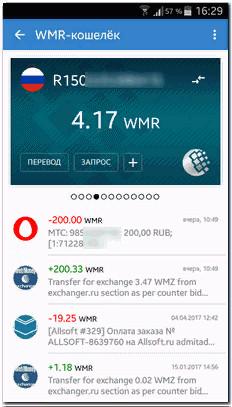
Можно ли изменить 12 цифр кошелька в Webmoney
Номер кошелька Вебмани выдается разово при его открытии, и произвести замену в дальнейшем невозможно, даже если удалить счет и открыть его заново.
Например, на аккаунте уже открыт WMZ кошелек, последние цифры которого «8257». Удалим его путем нажатия кнопки «Перенести в архив»:

Далее откроем WMZ счет еще раз:
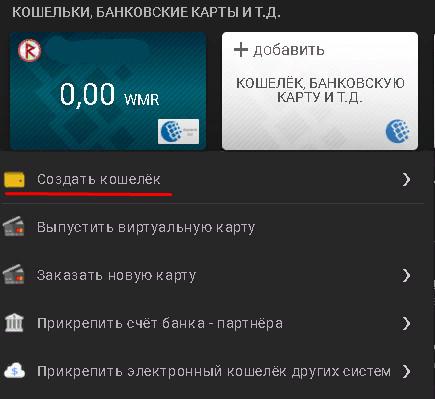

После принятия соглашения и повторного открытия номер счета не изменился:

Необходимо учитывать, что WM Keeper Standart позволяет иметь одновременно не более 1 кошелька каждого вида.
При наличии еще одного номера телефона можно зарегистрировать новый аккаунт, где все счета будут иметь абсолютно другие номера. Затем будет легко перевести деньги с одного аккаунта на другой.
Таким образом, WMID, как и значение кошелька, состоит из 12 цифр, однако кошелек дополнительно помечается префиксом — латинской буквой. Данная буква определяет валюту, для которой предназначен конкретный счет. Его реквизиты могут использоваться для совершения ряда операций, однако посторонний пользователь, зная только эти цифры, не сможет потратить деньги либо перевести средства — для этого обязательна авторизация с помощью логина и пароля. Посмотреть номер можно через любой Keeper — на сайте, либо в приложении. Значение является неизменным — оно генерируется 1 раз случайным образом во время создания.
Узнаем номер кошельков WebMoney

Система WebMoney позволяет пользователю иметь сразу несколько кошельков для разных валют. Необходимость узнать номер созданного счета может вызвать затруднения, с которыми и следует разобраться.
Узнаем номер кошельков WebMoney
Вебмани имеет сразу несколько версий, интерфейс которых серьезно отличается. В связи с этим следует рассмотреть все существующие варианты.
Способ 1: WebMoney Keeper Standard
Знакомая большинству пользователей версия, которая открывается при авторизации на официальном сайте сервиса. Чтобы узнать данные о кошельке через неё, потребуется следующее:
-
Откройте сайт по приведенной выше ссылке и нажмите на кнопку «Вход».
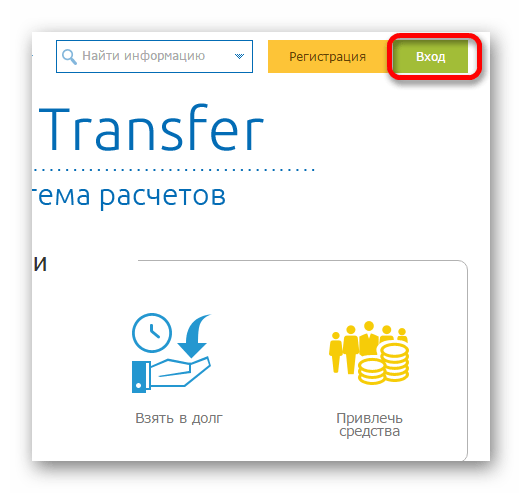
Введите логин и пароль от учетной записи, а также число с картинки под ними. Затем нажмите «Войти».
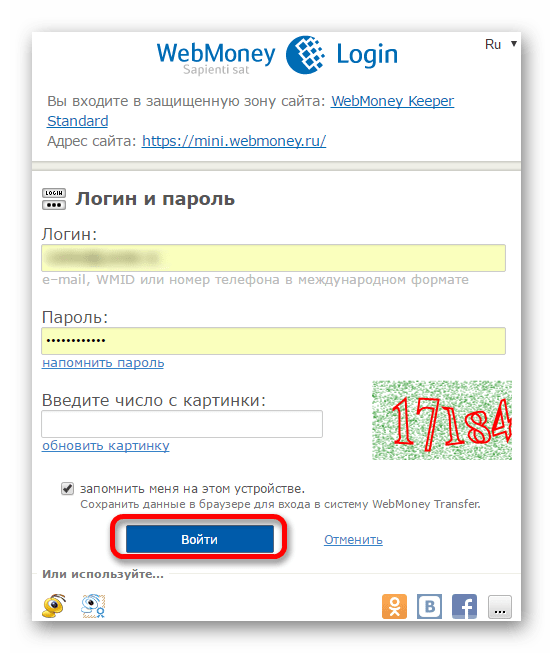
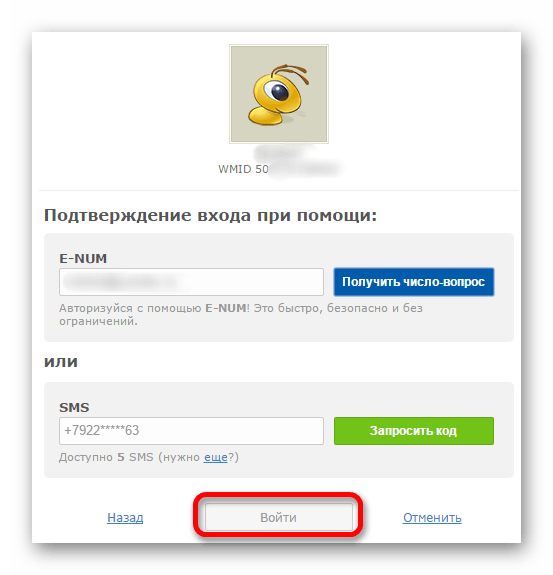
На главной странице сервиса будет представлена информация обо всех счетах и последних проведенных операциях.
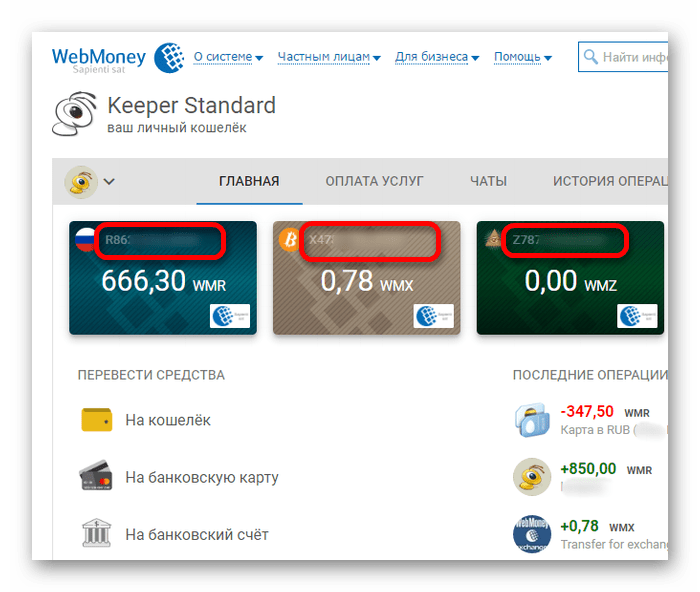
Чтобы узнать данные определенного кошелька, наведите курсор и щелкните по нему. В верхней части появившегося окна будет указан номер, который затем можно скопировать, нажав на значок справа от него.
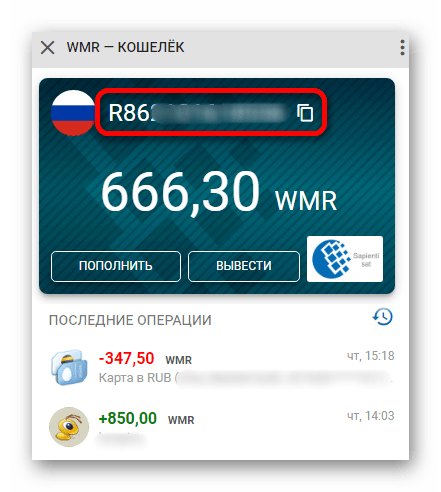
Способ 2: WebMoney Keeper Mobile
Система также предлагает пользователям версию для мобильных устройств. На специальной странице сервиса содержатся актуальные версии для большинства ОС. Узнать номер с её помощью можно на примере версии для Android.
- Запустите приложение и авторизуйтесь.
- В главном окне будет содержаться информация о состоянии всех счетов, WMID и последние операции.
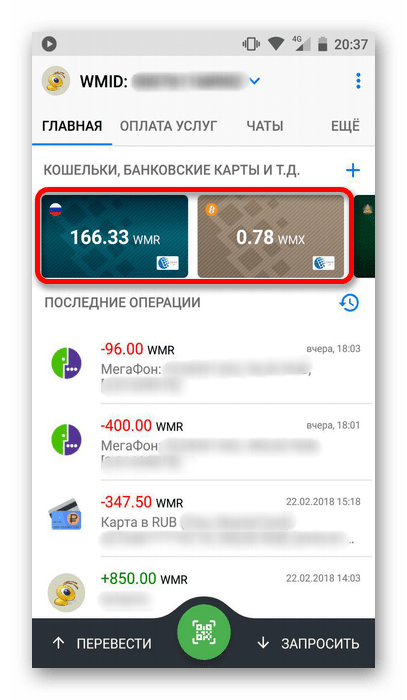
Нажмите на кошелек, сведения о котором требуется получить. В открывшемся окне можно увидеть номер и сколько средств на нем имеется. При необходимости его также можно скопировать в буфер обмена, нажав на значок в шапке приложения.
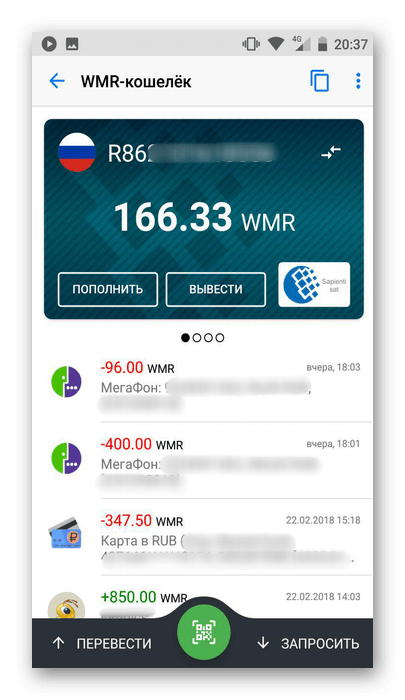
Способ 3: WebMoney Keeper WinPro
Программа для ПК также активно используется и регулярно обновляется. Перед тем как узнать номер кошелька с её помощью, потребуется скачать и установить последнюю версию, а затем пройти авторизацию.
При возникновении проблем с последним обратитесь к следующей статье на нашем сайте:
Как только описанные выше действия будут выполнены, откройте программу и в разделе «Кошельки» просмотрите необходимую информацию о номере и состоянии кошелька. Чтобы скопировать его, щелкните левой кнопкой мыши и выберите «Копировать номер в буфер обмена».
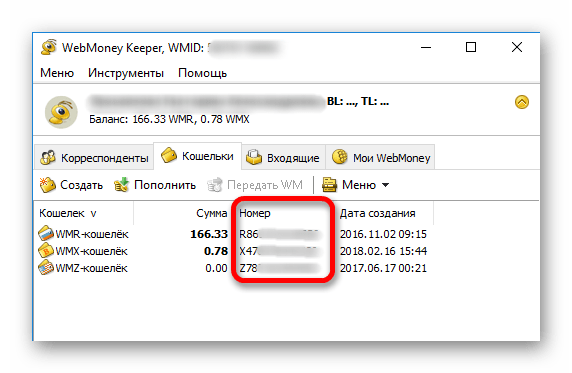
Узнать всю необходимую информацию о счете в WebMoney достаточно просто. В зависимости от версии, порядок действий может незначительно отличаться.
Помимо этой статьи, на сайте еще 12312 инструкций.
Добавьте сайт Lumpics.ru в закладки (CTRL+D) и мы точно еще пригодимся вам.
Отблагодарите автора, поделитесь статьей в социальных сетях.
Вебмани кошелек – как создать и узнать номер
Webmoney (WM) – это международная система расчетов, виртуальное бизнес-пространство. Она появилась в 1998 году и на сегодняшний момент количество ее участников составляет более 32 миллионов человек во всем мире. Создать кошелек Webmoney достаточно просто, следует воспользоваться нашей инструкцией.

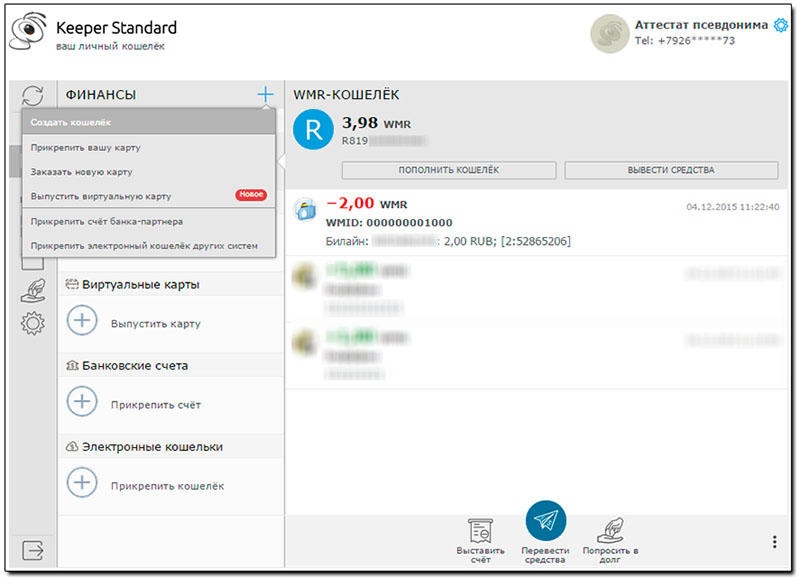
Прежде чем проходить процедуру создания кошелька Вебмани, необходимо выбрать подходящую категорию для определенной валюты. Различают следующие типы личных кошельков WM:
- доллары США — WMZ
- российский рубль — WMR
- евро — WME
- украинская гривна — WMU
- казахский тенге — WMK
- узбекский cум — WMY
- белорусский рубль — WMB
- золото — WMG
- 0,001 BTC — WMX
- учет долговых обязательств — WMD
- учет кредитных обязательств — WMC.
Что необходимо знать для открытия кошелька Webmoney
Начнем с того, что процесс открытия кошелька вебмани подразумевает, что вы зарегистрированы в системе WM: у вас есть идентификатор участника (WMID), аттестат и вы являетесь пользователем одной из систем управления электронными кошельками webmoney — WM Keeper.

Регистрация в системе происходит на сайте WM. Процедура очень простая: вводятся личные данные, номер телефон, e-mail, они подтверждаются, получаются пароли – все. После завершения регистрации вам присваивается идентификатор участника и аттестат. Теперь у вас есть возможность создать вебмани кошелек бесплатно.
Идентификатор участника (WMID) – 12-тизначная цифровая последовательность, которая является своеобразным адресом пользователя в системе. WMID присваивается при регистрации. Его нельзя использовать для операций со средствами, но к нему привязаны такие параметры, как уровень доверия, уровень деловой активности, уровень платежеспособности и т.д.
Аттестат – это совокупность подтвержденных данных пользователя. Чем больше данных вы предоставляете, тем выше уровень вашего аттестата, тем большие возможности вам предоставляет система. Например, при наличии аттестата первого уровня «Псевдоним», вы можете создать только webmoney wmz кошелек и webmoney wmg кошелек, а также кошельки в титульных знаках, эквивалентных национальной валюте. Для граждан России — это рублевый кошелек.


WM Keeper – это специальное программное обеспечение для управления электронным кошельком. Виды WM Keeper:
- Keeper Standard (Mini)
- Keeper WinPro (Classic)
- Keeper WebPro (Light)
- Keeper Mobile
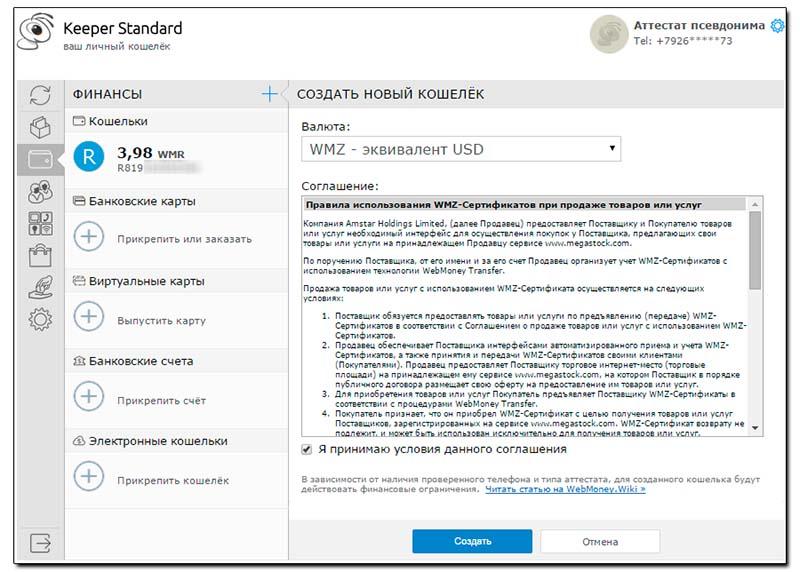
По умолчанию при регистрации вам предложат использовать браузерное приложение Keeper Standard (Mini), но большинство пользователей предпочитают Keeper WinPro (Classic). Он работает на всех устройствах и включает оптимальный набор функций. Скачать Keeper WinPro (Classic) можно по прямой ссылке на официальном сайте Webmoney. Для его установки, правда, требуется получение аттестата формального уровня, т.е. нужна определенная степень идентификации личности.

Интерфейс Keeper Standart достаточно дружественный, поэтому особой сложности в осуществлении операций нет. Для пользователей всегда доступна служба поддержки, также стоит заглянуть на страницу с FAQ.
Как завести электронный кошелек Вебмани

Для регистрации кошелька заходим в Keeper Standard (Mini), открываем вкладку «Финансы», далее идем в пункт «Кошельки» и нажимаем «+ Создать кошелек»
Далее для продолжения регистрации кошелька вам нужно определиться с валютой кошелька, подтвердить согласие с условиями Webmoney и нажать кнопку «Создать».
Если все было выполнено верно, система вышлет вам уведомление.
Система может не позволить создать вам электронный кошелек, если уровня вашего аттестата недостаточно для создания кошелька в той или иной валюте. В этом случае вам придет уведомление об отказе.
Как узнать номер электронного кошелька Webmoney
Чтобы посмотреть, где находится номер электронного кошелька Webmoney соответствующей валюты, снова обратите внимание на левую колонку – здесь будет ваш первый кошелек с названием и номером под ним, который будет начинаться с определенной буквы, которая обозначает денежный знак.
Таким образом, если вы создали долларовый кошелек, то увидите в левой колонке WMZ и далее – номер Z кошелька. Соответственно, для рубля будет кошелек WMR, а для гривны WMU. Вы также можете создать кошелек для евро WME и т. д. для валют других государств.

Где номер кошелька Webmoney вы узнали, а теперь где находится WM-идентификатор, а по совместительству – ваш личный номер регистрации в одноименной платежной системе. А он расположен в верхнем правом углу на официальном сайте компании. Если вы используете такие программы, как Вебмани Кипер и другие, которое нужно загружать на компьютер или девайс, то он будет указан вверху, на кромке. Таким образом он всегда оказывается у вас перед глазами. Если вы кликнете на идентификатор, когда будете находиться в личном кабинете на сайте, то перейдете на страницу с личной информацией.
Как узнать номер счета и кошелька Webmoney на смартфоне или на сайте Вебмани
Новые пользователи платежной системы Вебмани нередко теряются в поисках номера своего кошелька. Не каждый новичок понимает, как работает система и в каком разделе искать свои реквизиты. Познакомимся подробнее с тонкостями этого дела.
О поиске номера кошелька Вебмани после регистрации в системе
При регистрации в системе Вебмани каждый новый участник получает так называемый идентификатор – WMID, который состоит из 12 цифр. Но этого мало, чтобы осуществлять расчеты через электронную систему. Для таких целей пользователю необходимы реквизиты, которые принято называть кошельками. Именно их указывают при получении оплаты за какие-либо услуги или товары. Но они состоят уже из 13 символов: 12 цифр и буквенного префикса. Последний определяет, для хранения какой валюты предназначены кошельки.
Однако искать их в своем аккаунте сразу после регистрации в системе Вебмани будет напрасной тратой времени. Эти реквизиты не генерируются автоматически. Каждый новый кошелек пользователь должен создать для себя сам. При этом на одном WMID можно создать разное количество кошельков – рублевый, долларовый и прочие, но только по одному каждого вида. Эта процедура простая и занимает не более минуты.
Как узнать номера кошелька на сайте Вебмани
После создания каждого нового типа кошелька будет разумно сразу сохранять этот реквизит в отдельный файл, чтобы не искать его потом каждый раз в своем аккаунте. Если этого не было сделано сразу, узнать свой номер можно следующим образом. Для начала нужно зайти на сайт webmoney.ru и авторизоваться в системе. Для этого в правом верхнем углу главной странице кликнуть по кнопке «Вход».

Для авторизации в поле «Логин» ввести свой WMID, а потом заполнить ячейку «Пароль». Также придется ввести число с картинки. Его не всегда отчетливо видно, поэтому чтобы не ошибиться, можно воспользоваться опцией «обновить картинку».

Это отправляет пользователя в приложение Вебмани Кипер Мини. Чтобы увидеть здесь номера своих кошельков, нужно перейти в раздел «Финансы». Для этого нажимают на изображение кошелька в боковой вертикальной панели слева.

Это откроет список всех созданных кошельков с их буквенным префиксом для обозначения эквивалента валюты и номерами.

Когда пользователь уже ранее был авторизован на ресурсе webmoney.ru, у него может возникнуть трудность с тем, чтобы найти ссылку на свои кошельки. Для этих целей на любой странице в главном верхнем горизонтальном меню сайта в правом углу находится активная ссылка на WMID.

При клике по ней открывается меню с несколькими гиперссылками. Чтобы попасть на страничку со своими номерами, нужно нажать на миниатюрное изображение кошелька напротив своего 12-значного идентификатора.

Это переведет пользователя в уже знакомое приложение Вебмани Кипер Мини.
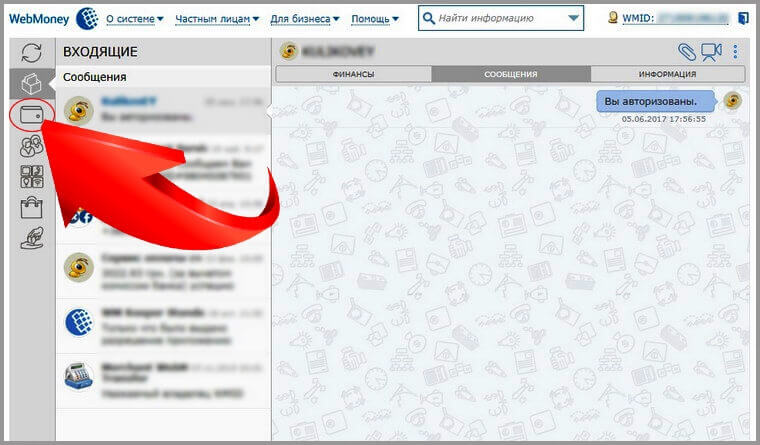
А путь отсюда к кошелькам уже известен участникам системы Вебмани – для этого нужно кликнуть по картинке кошелька и перейти в раздел «Финансы».
Как узнать номера кошелька Вебмани через смартфон
Посмотреть номер своего кошелька можно и через мобильное приложение Вебмани для смартфонов. Для этого запускают программу и выбирают нужный кошелек. Если его не видно на экране, их пролистывают по горизонтали влево.

Найдя нужный, нажимают на него. Картинка увеличивается, и на символической карточке, которая обозначает кошелек, становится видна не только сумма средств, которые здесь хранятся, но и номер счета.
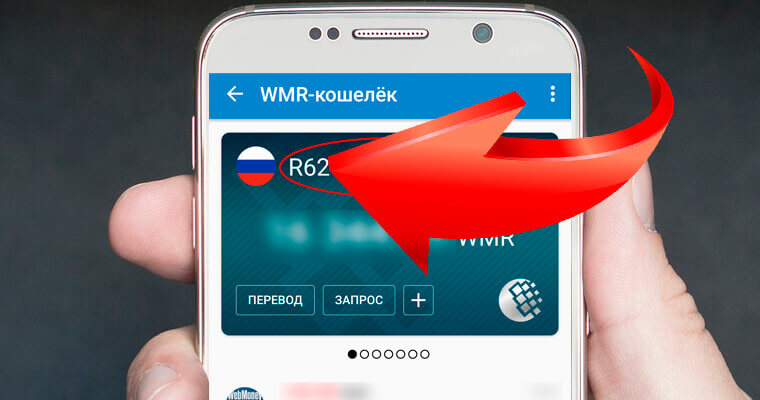
Если приложить палец к номеру кошелька, он скопируется в буфер обмена. Это поможет избежать ошибки, если реквизит нужно послать плательщику по смс или электронной почте.
Видео
Смотрите видео о том, как узнать номер счета кошелька Вебмани:
Как узнать свой номер кошелька WebMoney
В платежной системе WebMoney пользователям предоставлена возможность открывать несколько кошельков для разных валют. И каждому присваивается свой номер. Его можно передавать другим лицам при совершении финансовых операций, что не создает угрозу для денежных накоплений. Но как узнать номер кошелька WebMoney?
Внимание! Некоторые пользователи путают номер кошелька с WMID. На самом деле, это разные понятия. WMID, в отличие от цифрового отображения кошелька, является личной информацией, которую запрещено передавать другим лицам.
Система Вебмани имеет несколько версий, у каждой – индивидуальный интерфейс. Поэтому, прежде чем определить, где находится номер кошелька, важно узнать, какая из них используется в настоящий момент.
- Как узнать номер кошелька в WebMoney Keeper Standard
- Где найти номер кошелька в WebMoney Keeper Mobile
- Узнать номер кошелька в WebMoney Keeper WinPro
Как узнать номер кошелька в WebMoney Keeper Standard
Самая распространенная версия, открывающаяся после регистрации на официальном сайте − WebMoney Keeper Standard. Где посмотреть номер кошелька WebMoney в данном случае? Следует воспользоваться инструкцией:
- Зайти в WebMoney. Нажать на кнопку «Вход», которая находится в правом верхнем углу.
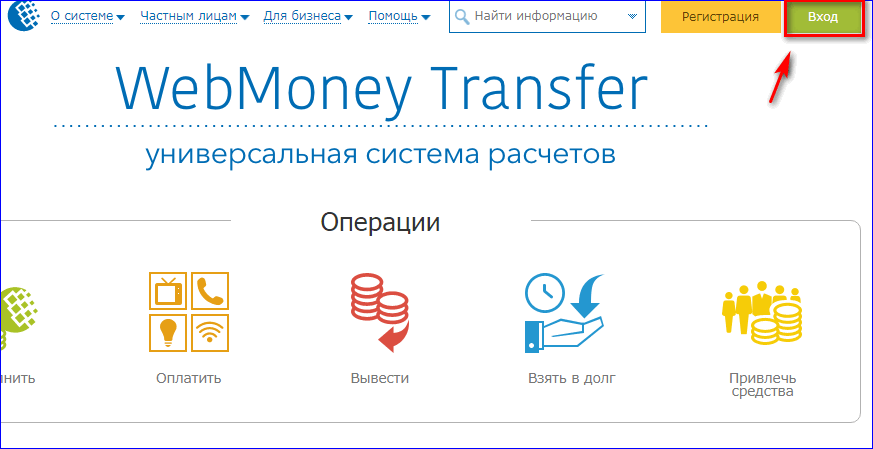
- Указать свой логин и пароль. Ввести число с картинки (если картинка отображается некорректно, ее можно обновить). Нажать на кнопку «Войти».
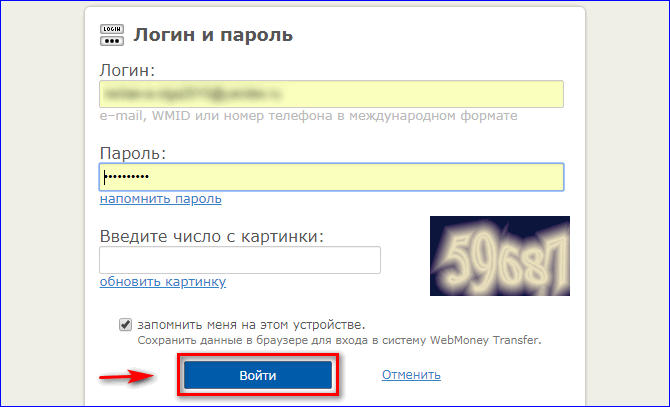
- Подтвердить вход любым удобным способом: через U-num или путем введения кода, который придет на телефон в виде СМС.
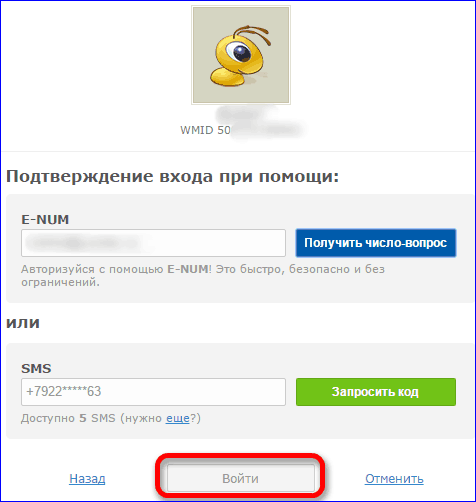
- Откроется главная страница, где отображена вся информация по WMR, WMZ и другим, а также выполненным операциям.
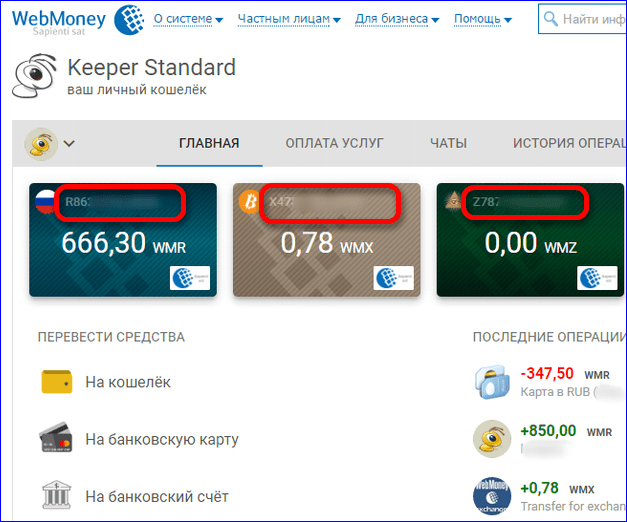
- Достаточно кликнуть левой кнопкой мышки по одному из WM, и размер отдельного окна увеличится (как выглядит номер владельца WMR, показано на фото). Там будут хорошо видны цифры после буквы R, а если нажать на значок, который расположен справа, их можно скопировать в буфер обмена.
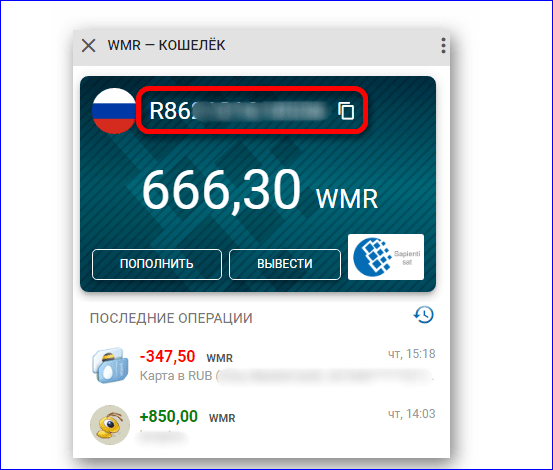
На заметку! Пользователи имеют право открывать любой кошелек в предложенных валютах при условии подписания акцептного соглашения. Их объединяет общее значение WMID.
Где найти номер кошелька в WebMoney Keeper Mobile
В системе Вебмани предусмотрена версия для мобильных устройств. Инструкция подскажет, как узнать свой кошелек в WebMoney Keeper Mobile (пример для ОС Андроид):
- Установить мобильную версию системы в Play Market.
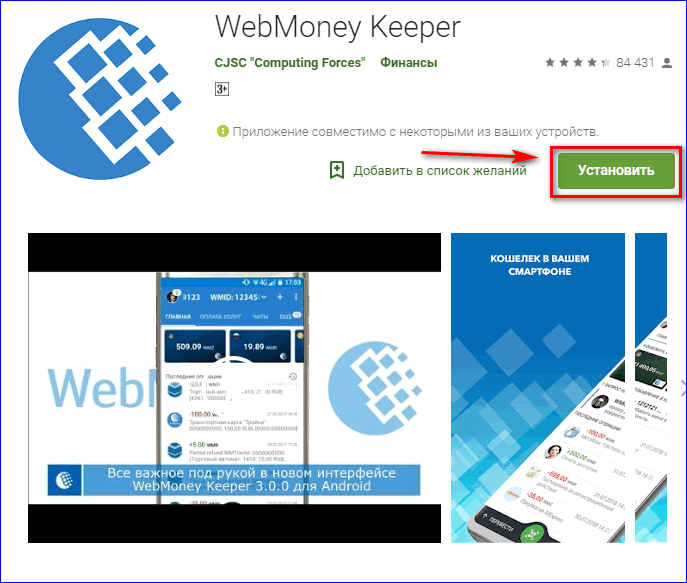
- Зарегистрироваться. Запустить приложение и войти под своими данными. Откроется главное окно, где указана вся информация.
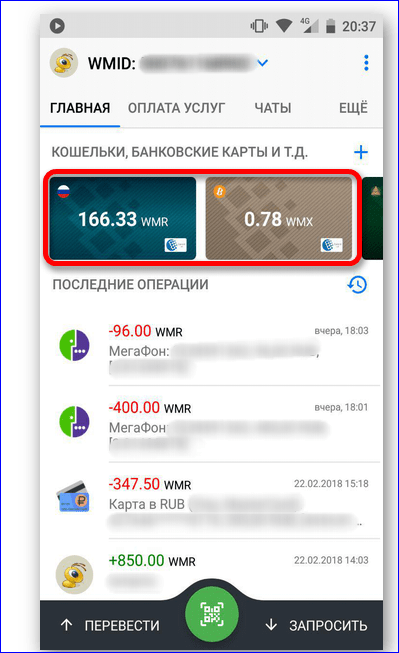
- Нажать на кошелек, номер которого нужно узнать. Аналогично предыдущему способу, данные можно скопировать в буфер обмена.
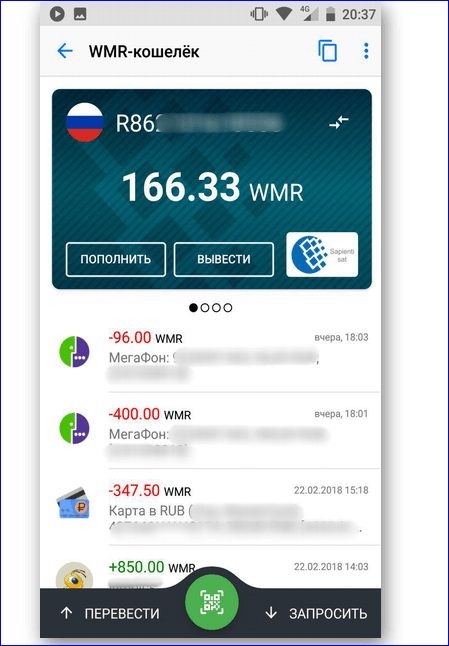
Узнать номер кошелька в WebMoney Keeper WinPro
WebMoney Keeper WinPro – усовершенствованная версия Keeper Standard. Программа используется для работы с системой и управления кошельками. Она предназначена для более опытных пользователей. Прежде чем узнать, где найти номер счета в Keeper WinPro, нужно скачать и установить программу на свой компьютер.
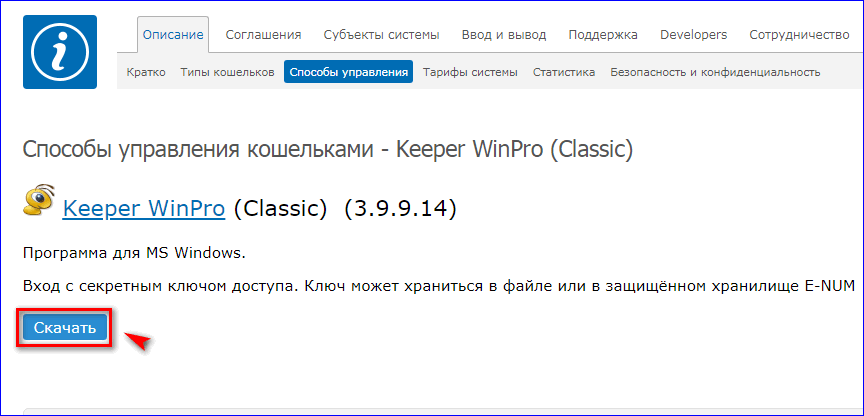
Установить программу на компьютер, ввести все необходимые данные. Затем открыть WebMoney Keeper WinPro в разделе «Кошельки». Там содержится вся необходимая информация, включая номер. Для его копирования нужно нажать левой кнопкой мышки выбрать «Копировать номер в буфер обмена».
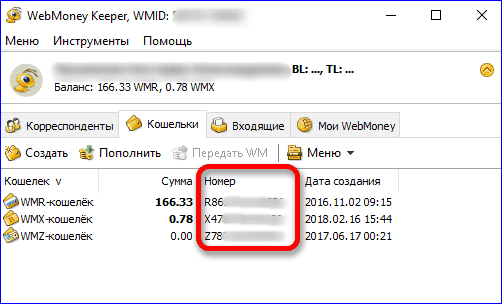
Найти номер кошелька Вебмани просто, но предварительно нужно узнать какая используется версия системы. От этого напрямую зависит алгоритм действий.
Как узнать свой wmr в WebMoney
WebMoney — востребованный сервис, используемый многими россиянами и гражданами стран СНГ. Недавно зарегистрировавшимся пользователям нередко приходится искать ответ на вопрос, как узнать номер кошелька WebMoney. Этот реквизит необходим для того, чтобы оформлять транзакции и передавать людям, которые намереваются отправить на номер перевод, чтобы передать деньги пользователю.

- Виды виртуальных портмоне от сервиса ВебМани
- Узнаём номер бумажника WebMoney
- Поиск номера с помощью WM Keeper
- Ищем цифры в Keeper Mobile и системе расчётов
Виды виртуальных портмоне от сервиса ВебМани
WMID – это то, что присевается вам при идентификации в системе. Цифры предназначены для пользователя и не подлежат передаче третьим лицам. Знать их должны только вы. Публиковать и передавать можно номер ВебМани кошелька. У большинства владельцев электронных бумажников их несколько. Это связано с тем, что для использования различных валют открываются отдельные кошельки со своими уникальными сочетаниями цифр и букв. Номер счета выглядит следующим образом: R125411668745. То есть, впереди всегда располагается большая латинская буква, означающая вид валюты, а дальше следует 12 индивидуальных цифр.

Буквенные обозначения WebMoney предсказуемы. Это:
- R – обозначение рублевого кошелька;
- K – символ казахского тенге;
- E – буква для евровалюты;
- Z – признак долларового кошелька;
- U – присвоили украинской гривне и т. п.
Если ищите номер рублёвого бумажника, вам будет проще, если вы знаете, что он называется WMR. И он именно то, что вы должны отправлять другим людям, которые просят у вас реквизиты счёта, чтобы перекинуть вам средства.
Итак, давайте подробно рассмотрим, как узнать свой WMR.
 Справка о доходах 2-НДФЛ для физических лиц в 2021 году
Справка о доходах 2-НДФЛ для физических лиц в 2021 году Как создать Яндекс кошелек в 2021 году
Как создать Яндекс кошелек в 2021 году Что лучше Вебмани или Пейпал?
Что лучше Вебмани или Пейпал?
Узнаём номер бумажника WebMoney
Есть три простых способа, с помощью которых искомое легко найдётся. Это:
- С помощью мобильного приложения. Это продвинутый способ для владельцев планшетов и смартфонов. Для использования этого варианта требуется установить на девайсе приложение Webmoney Keeper.
- В версии Вебмани Keeper, скачанной на персональный компьютер или ноутбук.
- Применив систему расчётов.
Чтобы у вас всегда была возможность найти номер, запишите буквенно-цифирные обозначения всех своих портмоне на бумажном носителе. Для того чтобы было, что записывать, рассмотрим пример, как разыскать нужный кошелёк.
Поиск номера с помощью WM Keeper

Вебмани Keeper – это популярная программа с жёлтым муравьём. Скачать её можно на официальном сайте платёжного сервиса. Устанавливается продукт и на компьютер, и на телефон.
Чтобы сервис без труда находил нужные данные, действуйте следующим образом:
- войдите в WM Keeper и введите WMID и пароль;
- кликните на «Меню»;
- нажмите на вкладку «кошельки».
Более от вас не требуется никаких действий, так как искомое появится на экране монитора или мобильного телефона.
В программе Keeper можно не только посмотреть данные электронного портмоне, но и создать новый кошелёк, а также осуществлять денежные операции.
Версия для смартфонов называется Keeper Mobile. Для компьютеров разработчики создали три варианта:
Если хотите искать номер в интерфейсе своего телефона, используйте несколько иной алгоритм. Пожалуй, самым простым является поиск номера кошелька в системе расчётов платёжного сервиса.
Ищем цифры в Keeper Mobile и системе расчётов
В интерфейсах мобильных телефонов всё предельно просто: входите в мобильное приложение, авторизуетесь и ищете вкладку «Финансы». В ней будут фигурировать все ваши активные кошельки. На операцию потребуется всего несколько секунд.

Для поиска нужных реквизитов в системе расчётов зайдите на http://www.webmoney.ru в свой ЛК. Далее переходите в WM Keeper, ждёте код и подтверждаете его. Вам остаётся действовать по описанной выше схеме.
Есть несколько способов, созданных для того чтобы вы нашли нужные цифры и смогли с их помощью успешно начать и закончить транзакцию. Главное не путать номер счёта с WMID. Как правило, после проведения первой денежной операции пользователи легко могут найти реквизиты своего бумажника.